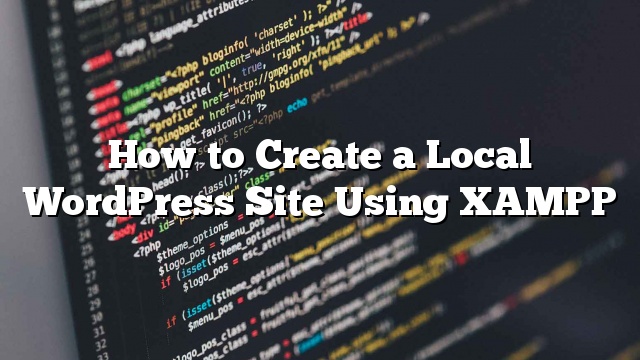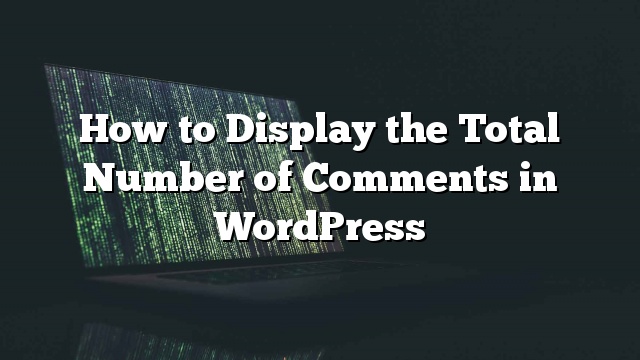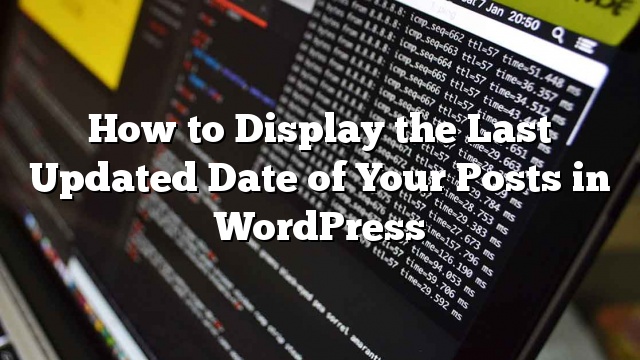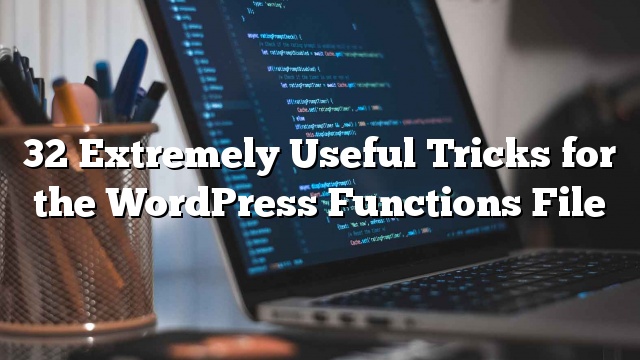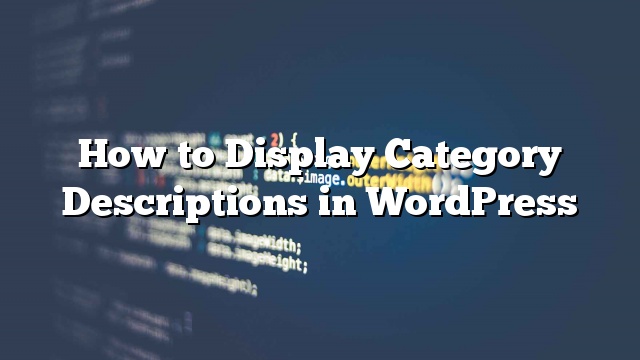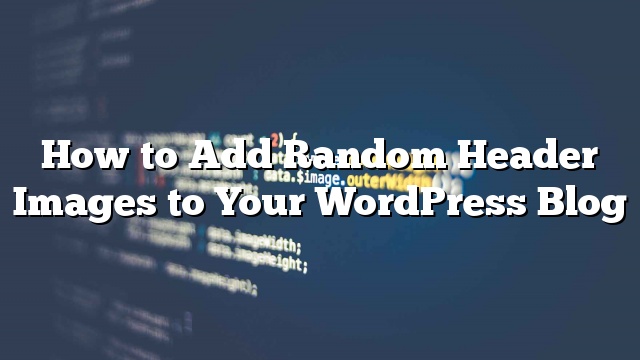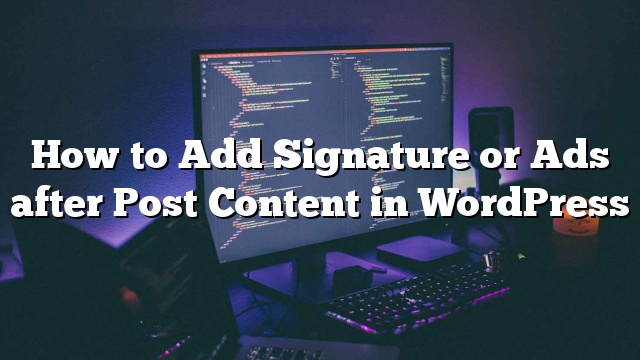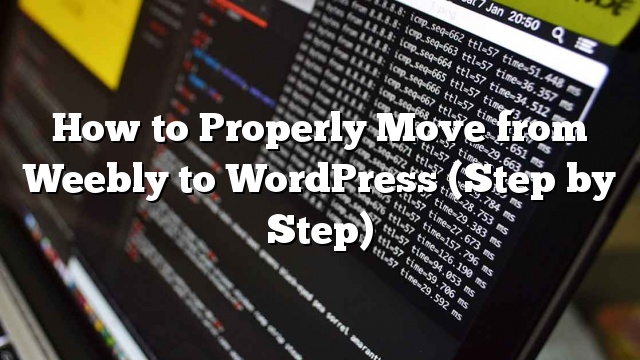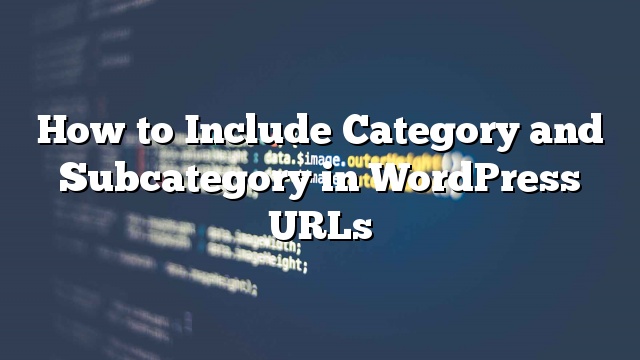如何使用XAMPP创建本地WordPress网站
你想使用XAMPP在你的计算机上创建一个本地WordPress站点吗? 在您的计算机上安装WordPress可以帮助您尝试WordPress,测试主题/插件,以及学习WordPress开发。 在本文中,我们将向您展示如何使用XAMPP创建本地WordPress网站。 为什么创建一个本地的WordPress网站? 创建本地WordPress网站是开发者和网站所有者的常见做法。 它允许你测试WordPress,而无需在互联网上创建一个实际的网站。 您的计算机上只能看到本地网站。 你可以尝试不同的WordPress主题和插件,测试他们的功能,并学习WordPress的基本知识。 如果您已经拥有一个WordPress网站,那么您可以在您的计算机上创建一个本地的网站副本,以便在实时网站上实施新的插件更新。 重要: 本地网站只能在您的电脑上看到。 如果你想建立一个活的WordPress网站,那么你将需要一个域名和WordPress的托管。 当您准备创建一个实时网站时,请按照我们如何启动WordPress博客指南中的逐步说明进行操作。 话虽如此,让我们来看看如何使用XAMPP在Windows,Mac或Linux上本地安装WordPress。 什么是XAMPP? 为了创建一个本地的WordPress网站,您需要在您的计算机上建立一个Web服务器软件(Apache),PHP和MySQL。 PHP是一种编程语言,MySQL是一种数据库管理软件。 他们都需要运行WordPress。 单独安装这些软件对于初学者来说是相当困难的。 这是XAMPP进来的地方。 XAMPP使您可以轻松地在本地构建WordPress网站。 它适用于基于Windows,Mac和Linux的计算机。 让我们开始吧。 在您的计算机上安装XAMPP 首先,您需要访问XAMPP网站并点击您的操作系统的下载按钮。 根据您的操作系统,安装向导和应用程序界面可能与此处的屏幕截图有所不同。 为了本文的目的,我们将向您展示该软件的Windows版本。 下载XAMPP后,您需要点击并运行安装程序。 XAMPP将询问您要安装软件的位置以及您想要安装的软件包。 默认设置将适用于大多数用户。 继续点击“下一步”完成设置向导。 完成向导后,检查“立即启动控制面板”选项,然后单击完成按钮。 这将启动XAMPP控制面板。 继续并点击Apache和MySQL旁边的开始按钮。 XAMPP现在将启动Apache和MySQL。 您可能会看到一个Windows防火墙通知,重要的是您单击“允许访问”按钮为这两个应用程序在您的计算机上运行。 一旦这两个应用程序启动,他们的名字将以绿色突出显示。 您已经成功在您的计算机上安装了XAMPP。 现在您已经准备好创建本地网站,并使用XAMPP安装WordPress。 用XAMPP创建本地WordPress站点 首先,你需要下载WordPress。 访问WordPress.org网站并点击“下载WordPress”按钮。 下载WordPress后,你需要解压zip文件,你会看到一个 WordPress的 夹。 你需要复制这个文件夹。 接下来,转到您的XAMPP安装文件夹。 在Windows上,这将是 C:/ Program Files / XAMPP / htdocs … Read more 如何使用XAMPP创建本地WordPress网站